Win11 24H2关闭Recall AI回顾功能的方法
Recall是Win11 24H2系统的一项AI技能,Recall功能会定期截取屏幕快照,记录用户操作,但这也引发了隐私泄露和系统资源占用的担忧。因此,关闭Recall AI回顾功能对于注重隐私和系统性能的用户来说十分必要。以下,小编给大家介绍关闭Recall AI回顾功能的具体步骤。
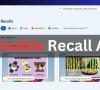
更新日期:2022-10-26
来源:纯净之家
设置应用程序本是一件很简单的事情,但有用户在Win11系统上设置应用程序老是会崩溃,无法设置成功,这该怎么办呢?本期,小编为大家带来了Win11设置应用程序频繁崩溃的修复方法大全,一起来看看。
Win11设置应用程序频繁崩溃怎么办
修复1、运行文件完整性检查
如果某些重要的系统文件丢失,设置应用程序可能会崩溃。
1、您必须点击Windows 键并输入“ cmd ”。
2、然后,右键点击“命令提示符”并单击“以管理员身份运行”。
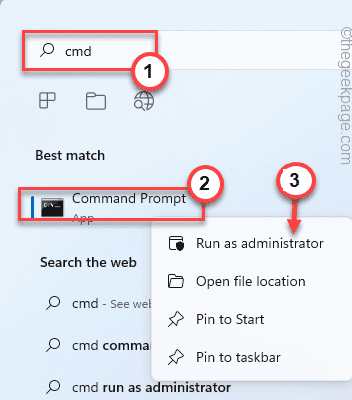
3、现在,运行此文件检查命令来扫描所有系统文件。
sfc /scannow
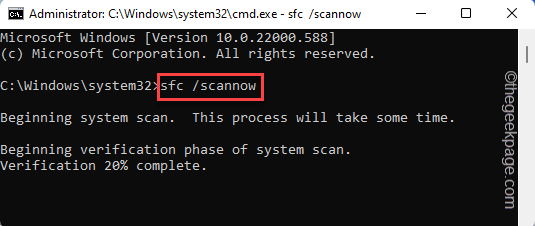
4、系统文件检查扫描完成后,您也应该运行 DISM 扫描。
DISM.exe /Online /Cleanup-image /Restorehealth

运行这两个扫描后,打开设置实用程序并测试它是否有效。
修复2、重置应用程序
您可以从“开始”菜单将“设置”应用程序重置为默认设置。对于最大用户数,这将解决问题。
1、按键盘上的开始按钮。
2、当开始菜单打开时,寻找“设置”应用程序。
[如果找不到应用,可以点击“所有应用> ”选项浏览完整的应用列表。并在那里找到设置应用程序。]
3、找到设置应用程序后,右键单击该应用程序,然后点击“应用程序设置”将其打开。

4、这应该会打开“设置”应用页面。
5、在重置部分,您会注意到两个选项。
6、点击“修复”修复应用程序。通常,修复应用程序不会删除任何应用程序设置,因此对您来说应该是安全的。
等到 Windows 修复“设置”应用。

然后,关闭设置应用程序并打开并尝试访问不同的设置菜单。测试这是否可以正常工作而不会崩溃。
如果这不能解决您的问题,您必须重置设置应用程序 –
1、首先,单击任务栏上的那个Windows 图标来调用开始菜单页面。
2、右键单击“设置”应用程序,然后进一步点击“应用程序设置”。

3、只需向下滚动右侧窗格,然后单击“重置”选项。
4、您可能会在屏幕的同一侧看到警告消息。因此,再次单击“重置”以重置应用程序。

测试这是否能解决您的问题。
修复3、创建和运行批处理文件
在您的系统上创建并运行此批处理文件以解决该问题。
[我们已经为您创建了批处理文件。所以,如果你想走到这个解决方案的最后直接下载批处理文件。]
1、使用搜索框搜索“记事本”。
2、然后,在搜索结果中点击“记事本”进行访问。
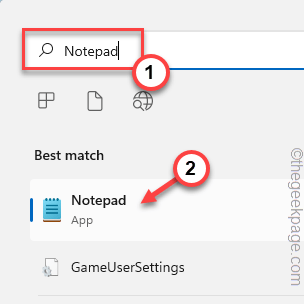
3、当一个空白页面打开时,只需将这些行复制粘贴到该页面中。
回声
taskkill /f /im explorer.exe
taskkill /f /im shellexperiencehost.exe
超时 /t 3 /NOBREAK > nul
del %localappdata%\Packages\Microsoft.Windows.ShellExperienceHost_cw5n1h2txyewy\TempState\* /q
超时 /t 2 /NOBREAK > nul
启动资源管理器
@echo on
4、之后,单击“文件”选项,然后单击“另存为”选项。

5、在另存为窗口中,选择存储批处理文件的位置。
6、然后,将“保存类型:”设置为“所有文件”。
7、接下来,将文件命名为“ Setscript.bat ”并点击“ Save ”将批处理文件保存在那里。

完成后,关闭记事本页面。
8、然后,到刚才保存批处理文件的地方。
9、现在,右键单击“ Setscript ”并点击“以管理员身份运行”以管理员权限执行批处理文件。
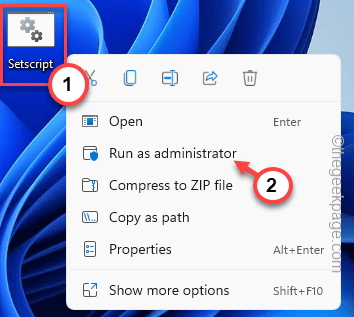
运行批处理文件后,同时按Win键+I键打开设置页面。检查这是否可以解决问题。
替代方法——
只需从此处下载脚本,解压缩并运行批处理文件。
1、在您的系统上下载Setscript文件。
2、将 zip 文件解压缩到您喜欢的位置。

3、现在,前往您提取文件的位置。
4、然后,右键单击“ Setscript ”批处理文件并点击“以管理员身份运行”。
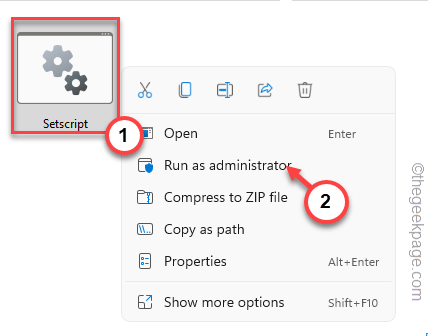
这样,您可以找到解决此问题的快速方法。
修复 4 – 重新注册应用程序
尝试执行这两个将取消注册并重新注册设置应用程序的 PowerShell 命令。
1、按 Win 键并在框中键入“ powershell ”。
2、然后,右键单击“ Windows PowerShell ”并单击“以管理员身份运行”。

3、当您以管理权限打开 PowerShell 终端后,粘贴此代码并按Enter。
获取-appxpackage microsoft.ui.xaml.cbs |? {($_.version -ne “2.62106.1002.0”)} | 删除-appxpackage
添加-appxpackage -Register -DisableDevelopmentMode -ForceApplicationShutdown C:\Windows\SystemApps\Microsoft.UI.Xaml.CBS_8wekyb3d8bbwe\AppxManifest.xml

4、执行此代码后,复制此命令并将其粘贴到终端中,然后按 Enter。
获取-appxpackage microsoft.ui.xaml.cbs |? {($_.version -ne “2.62106.1002.0”)} | 删除-appxpackage
添加-appxpackage -Register -DisableDevelopmentMode -ForceApplicationShutdown C:\Windows\SystemApps\Microsoft.UI.Xaml.CBS_8wekyb3d8bbwe\AppxManifest.xml
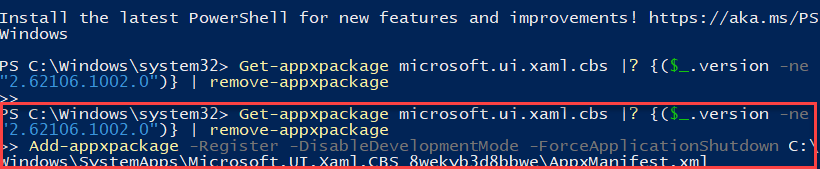
执行完这两个命令后,关闭 PowerShell 终端。
然后,重新启动系统以使此更改生效。
希望这可以解决您面临的设置应用程序问题。
注意——
您可以运行另一个命令来解决问题。这是重新注册控制面板的命令,但在这个问题上已经显示出很好的效果。
1、以管理员权限打开PowerShell终端。
2、然后,运行此代码重新注册控制面板。
Get-AppXPackage -AllUsers -Name windows.immersivecontrolpanel | Foreach {Add-AppxPackage -DisableDevelopmentMode -Register “$($_.InstallLocation)\AppXManifest.xml” -Verbose}

执行代码后重启机器。测试这是否能解决您的问题。
修复5、安装最新的 Windows 更新
如果这只是系统错误,将 Windows 更新到最新版本应该可以解决问题。
1、同时按下Win键+X键。
2、然后,点击上下文菜单上的“ Windows Terminal (Admin )”。
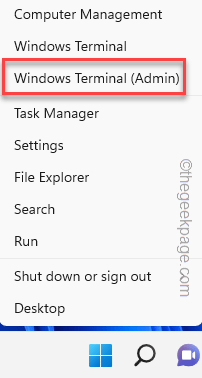
3、当 Windows 终端页面打开时,粘贴此代码并按Enter 键。
安装模块 PSWindowsUpdate

4、成功执行命令后,复制粘贴此命令并按 Enter 以下载更新。
获取-WindowsUpdate
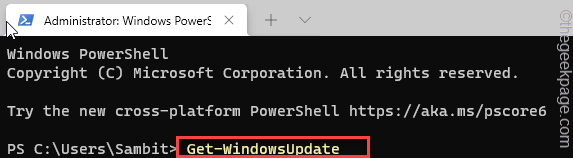
5、最后,运行此命令在您的系统上安装更新。
安装-WindowsUpdate

这样,Windows 更新将安装最新版本的 Windows。关闭命令提示符并重新启动计算机一次。
修复6、恢复系统
如果无法修复“设置”页面,请使用系统还原点还原您的系统。
1、同时按下Win键+R键。
2、然后,键入此内容并单击“确定”。
对于 rstru
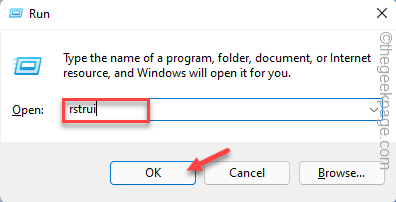
3、系统还原窗口出现后,点击“下一步”。
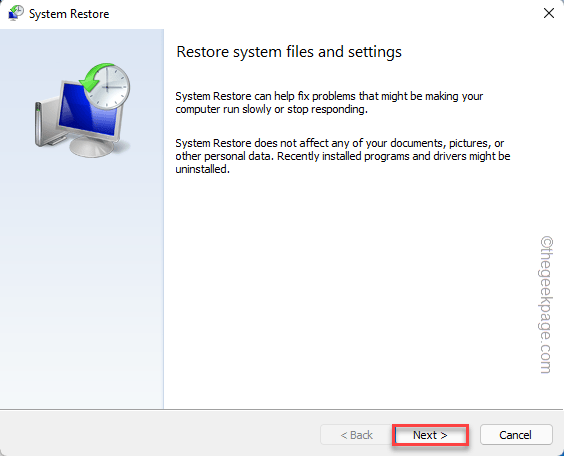
4、在下一个屏幕上,您应该会看到还原点列表。
5、但如果您想查看更多还原点,请勾选“显示更多还原点”框。
这将在您的系统上显示其他还原点。

5、在这里选择设置实用程序正常工作之前的日期还原点。
6、然后,点击“下一步”。

7、在确认的最后一步,点击“完成”。

现在,恢复过程将开始。Windows 将恢复到原始状态。您可能会丢失一些最近的应用程序和文件。
设置应用程序现在应该可以工作了。这应该可以解决问题。
Win11 24H2关闭Recall AI回顾功能的方法
Recall是Win11 24H2系统的一项AI技能,Recall功能会定期截取屏幕快照,记录用户操作,但这也引发了隐私泄露和系统资源占用的担忧。因此,关闭Recall AI回顾功能对于注重隐私和系统性能的用户来说十分必要。以下,小编给大家介绍关闭Recall AI回顾功能的具体步骤。
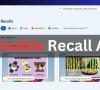
官方安装助手升级Windows11正式版方法
用户想要体验Windows11正式版的强大功能,这时候可以通过官方安装助手完成系统的升级操作。但是,许多新手用户不清楚具体的操作步骤?接下来,小编给大家详细介绍官方安装助手升级Windows11正式版的方法步骤,整个过程简单快捷,让你的电脑焕然一新。

台式组装机可以升级Win11系统吗
有用户想知道台式组装机可以升级Win11系统吗?答案是可以的,但前提是组装机的硬件配置需满足Win11的最低要求。Win11系统要求处理器具备1GHz或更快的时钟速度,且为64位,并至少具有2个内核等等。总的来说,只要台式组装机的硬件配置符合Win11的要求,且已开启TPM和安全启动,就能进行Win11系统的升级。

Win11 24H2下载教程:轻松获取最新镜像!
Win11 24H2版本系统为大家带来了很多新功能,有用户想要体验这个版本,但不清楚在哪里才可以下载到?喜欢这个版本的小伙伴可到纯净之家下载体验。接下来,小编给大家带来Win11 24H2下载教程步骤介绍,也给大家推荐几款好用的Win11 24H2系统镜像。

Win11电脑麦克风权限开启方法
在Win11电脑中,用户想要开启麦克风权限,但不知道具体怎么操作?首先,用户要打开Win11系统设置选项,找到隐私和安全性选项并打开,最后打开麦克风选项后面的开关保存即可。接下来,小编给大家详细介绍Win11电脑麦克风权限开启方法步骤。
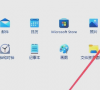
电脑有必要升级Win11吗?升级Win11的注意事项
最近啊,听说微软要出个新系统叫Win11,网上也传出了它的泄露版。虽然这个泄露版证明了Win11的存在,但是想尝鲜的小伙伴们可别急着升级哦,因为升级Win11还有一些要注意的地方呢!所以,先看完这些注意事项再决定要不要升级吧。

Win11以前驱动能用吗 Win11以前驱动能否用详细介绍
我们装完新系统都会装好驱动,最近有些想装Win11的怕装之前用不了驱动,其实不用怕,大部分驱动还是可以用的,咱们来瞅瞅。

Win11会自动更新吗 Win11自动更新好不好
好多升级 Win11 的人问,Win11 系统会不会自动更新啊?其实啊,自动更新在 Windows 系统里是必不可少的基本功能啦。它能给咱们电脑带来很多重要的补丁修复和新功能哦!

Win11 22000.593怎么设置默认浏览器?
Win11已经出了有一段时间了,但是有些朋友有个问题,就是想设置一下电脑的默认浏览器,但是不知道怎么弄。今天就以最新的Win112000.593版为例,教大家怎么设置默认浏览器。

老电脑升级Win11怎么绕过升级检测?老机器绕过升级检测批处理命令
嗨,大家好!你知道吗?有些老电脑装不了最新的Win11系统,但是又很想体验一下。那么今天我就来给大家分享一个方法,让你的电脑绕过升级检测,直接装上Win11系统哦!这个方法非常简单易懂,保证不会增加任何额外的操作步骤,快来一起看看吧!

Win11密钥能不能永久激活系统?
最近啊,有些朋友在用电脑的时候把 Win11 操作系统给重装了,但是激活码是在网上找的,所以他们就来问我,在网上找到的 Win11 密钥是不是永久激活的。那我们就来看看吧!

Win11系统怎么添加美式键盘?Win11系统添加美式键盘教程
大家好啊,今天小边要教大家怎么在 Win11 操作系统里加美国键盘哦!虽然我们平时用的都是中文键盘,但是有时候也会需要用到美国键盘啊,对不对?那接下来就跟着我一起看看怎么操作吧!
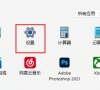
升级win11系统需要占用C盘多大空间
随着 Windows 11 正式版的发布,很多小伙伴都想试试升级新系统。不过有些朋友反映自己的电脑硬盘空间比较小,不知道升级 Win 11 需要占多少空间。接下来就来解答一下这个问题。

Win11应用商店加载不出图片?Win11应用商店图片不显示解决方法
你们知道吗,有些人在用 Win11 应用商店的时候发现图片加载不出来,这可真是让人头疼啊!这可是直接影响到我们使用体验的大问题呢!那么,有没有什么好办法来解决这个问题呢?别担心,接下来我会给大家详细介绍一个解决方案,有需要的朋友可以参考一下哦!

Win11系统怎么清理系统垃圾?快速清理Win11系统垃圾方法
好多人都懒得清理电脑里的垃圾,结果就一堆垃圾文件存着,用的时间长了,垃圾越来越多,电脑也越卡。那Win11怎么才能快速清理垃圾呢?接下来就给大家分享一下!
